Configuración del dispositivo
¿Con qué dispositivo necesitas ayuda?
Configuración del dispositivo
Configura tu dispositivo por primera vez o después de realizar un reinicio a las configuraciones de fábrica.
INSTRUCCIONES E INFORMACIÓN
1. Para comenzar, selecciona tu idioma deseado, luego selecciona Yes.
2. Selecciona la región deseada; luego selecciona Yes.
2. Selecciona la región deseada; luego selecciona Yes.
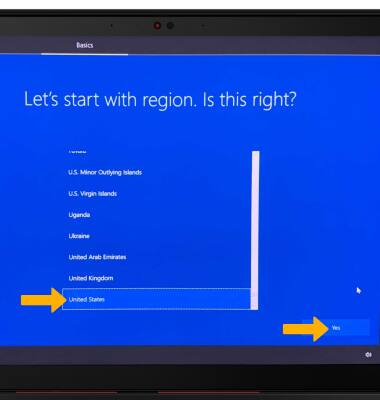
3. Selecciona el diseño de teclado que desees y luego selecciona Yes.
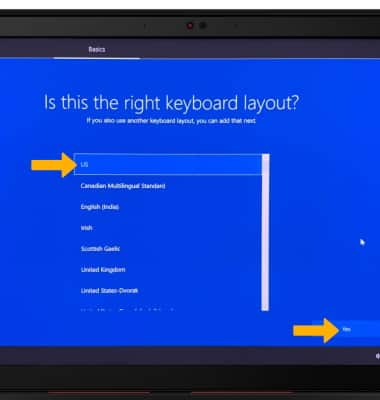
4. Para agregar un segundo diseño de teclado, selecciona Add layout. Para seguir sin configurar un segundo diseño de teclado, selecciona Skip.
5. Si quieres conectarte a una red Wi-Fi, selecciona la red que desees y luego selecciona Connect y sigue las indicaciones en la pantalla. Cuando finalices, selecciona Next
Importante: Para continuar sin conectarte a Wi-Fi, selecciona Next.
Importante: Para continuar sin conectarte a Wi-Fi, selecciona Next.
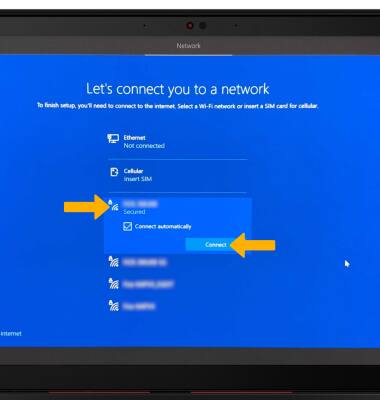
6. Revisa el Acuerdo de Licencia de Windows 10, luego selecciona Accept.
7. Selecciona la opción de configuración que desees, luego selecciona Next.
Importante: Se seleccionó Set up for personal use para este tutorial.
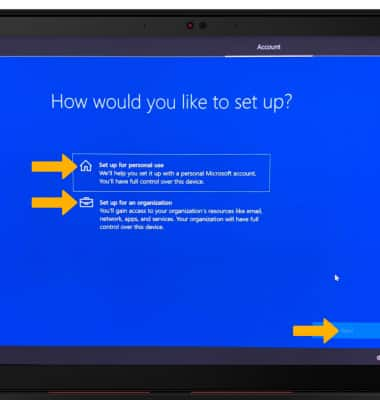
8. Para añadir tu cuenta de Microsoft, ingresa tu dirección de correo electrónico, luego selecciona Next y sigue las indicaciones. Si no tienes una cuenta pero quieres agregar una, selecciona Create account.
Importante: Se seleccionó Set up for personal use para este tutorial.
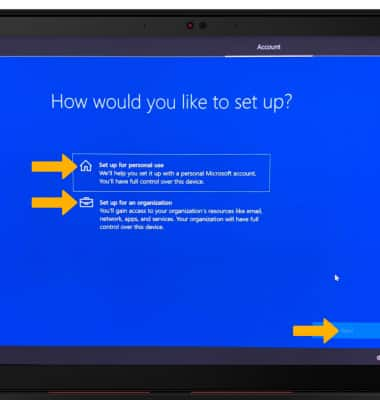
8. Para añadir tu cuenta de Microsoft, ingresa tu dirección de correo electrónico, luego selecciona Next y sigue las indicaciones. Si no tienes una cuenta pero quieres agregar una, selecciona Create account.
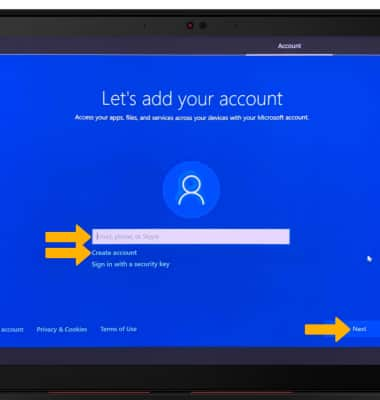
9. Si quieres agregar un bloqueo de seguridad de reconocimiento facial, selecciona Set up y sigue las indicaciones que aparecen en pantalla.
Importante: Para continuar sin configurar el reconocimiento facial, selecciona Skip for now.
Importante: Para continuar sin configurar el reconocimiento facial, selecciona Skip for now.
10. Para continuar, debes crear un PIN para asegurar tu dispositivo. Para continuar, selecciona Create PIN.
11. Ingresa el PIN que desees, luego ingresa el PIN nuevamente para confirmar. Selecciona OK.
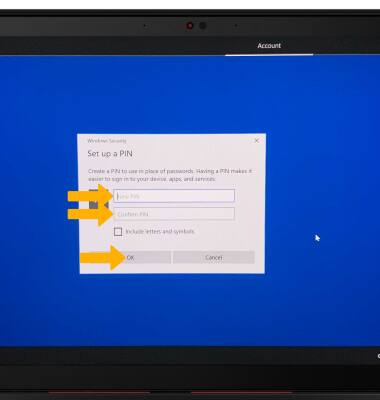
12. Ajusta tu configuración de privacidad según lo deseas, luego selecciona Accept.
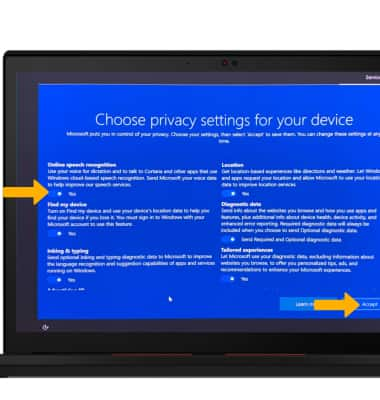
13. Si deseas personalizar tu dispositivo, selecciona las opciones deseadas, luego selecciona Accept. Para continuar sin personalizar, selecciona Skip.
14. Para usar un teléfono Android desde tu dispositivo, selecciona Continue. Para continuar sin configurar, selecciona No, thanks.
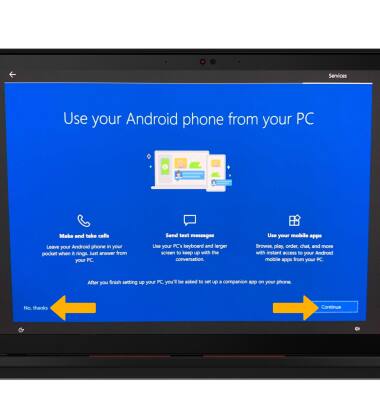
15. Revisa la indicación Back up you files with OneDrive, luego selecciona Next.
Importante: Para continuar sin configurar OneDrive, selecciona Only save files to this PC.
16. Revisa el aviso de la versión de prueba de Microsoft 365 y luego, selecciona la opción deseada.
Importante: Si ya tienes Microsoft 365, selecciona la tecla I have a product y sigue las indicaciones para completar la configuración.
17. Revisa el aviso de Cortana y luego, selecciona la opción deseada.
18. Revisa el aviso de Protect your device, luego selecciona la opción deseada.
Contenido de la caja
• Cargador y suministro de energía para Lenovo ThinkPad X13
• Guía de inicio rápido
• Guía de garantía y cumplimiento